Verbinden met een VPN is handig om toegang te krijgen tot het werknetwerk als we telewerken, maar ook als we toegang willen tot een streamingplatform uit een ander land, als we onszelf willen beschermen tijdens het surfen op internet of gewoon als we een webpaginablok willen omzeilen. Als je niet weet hoe je dat moet doen, vind je hier een overzicht van alle manieren om een VPN op te zetten Dakramen en raamkozijnen, Android, MacOS of uw iOS telefoon.
U zult zien dat er verschillende opties zijn bij het configureren van een VPN en dit hangt af van het apparaat dat we gebruiken, maar ook van het type VPN dat we gaan gebruiken ... afhankelijk van of we willen om een handmatige configuratie uit te voeren, gebruik een gespecialiseerde software of programma of als we het handmatig willen configureren vanuit de instellingen.
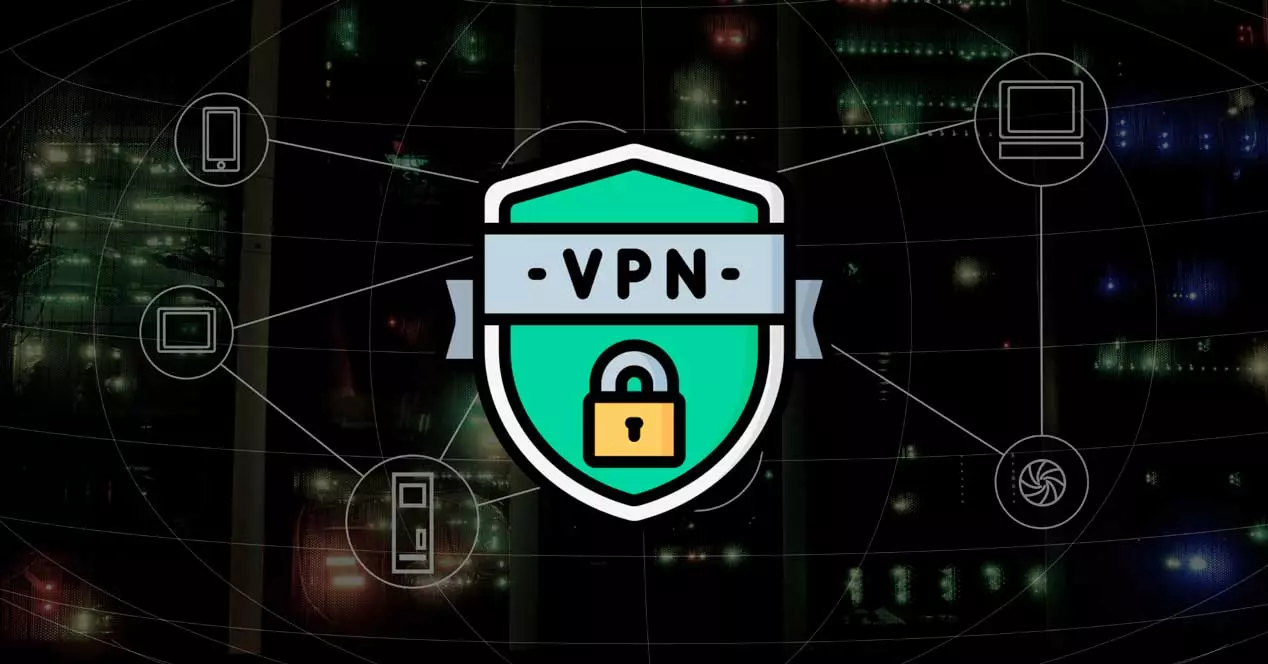
Wat is een VPN en waar dient het voor?
Een VPN is virtueel privé Netwerk of virtueel particulier netwerk . Een dienst waarmee we ons IP-adres kunnen verbergen en die een reeks voordelen heeft, het dient ook om de privacy te verbeteren en onze gegevens te beschermen wanneer we op internet surfen dankzij codering.
Maar niet alleen om anonimiteit te behouden is een VPN interessant, maar dat kunnen we ook toegang tot ons werknetwerk als we bijvoorbeeld thuis zijn. Wat we doen is een tunnel maken tussen ons apparaat en de server. Een privétunnel of -kanaal waarmee informatie er privé doorheen kan reizen, maar ons ook in staat stelt om op afstand verbinding te maken met een server als u thuis bent met uw laptop en bijvoorbeeld met het kantoornetwerk wilt werken.
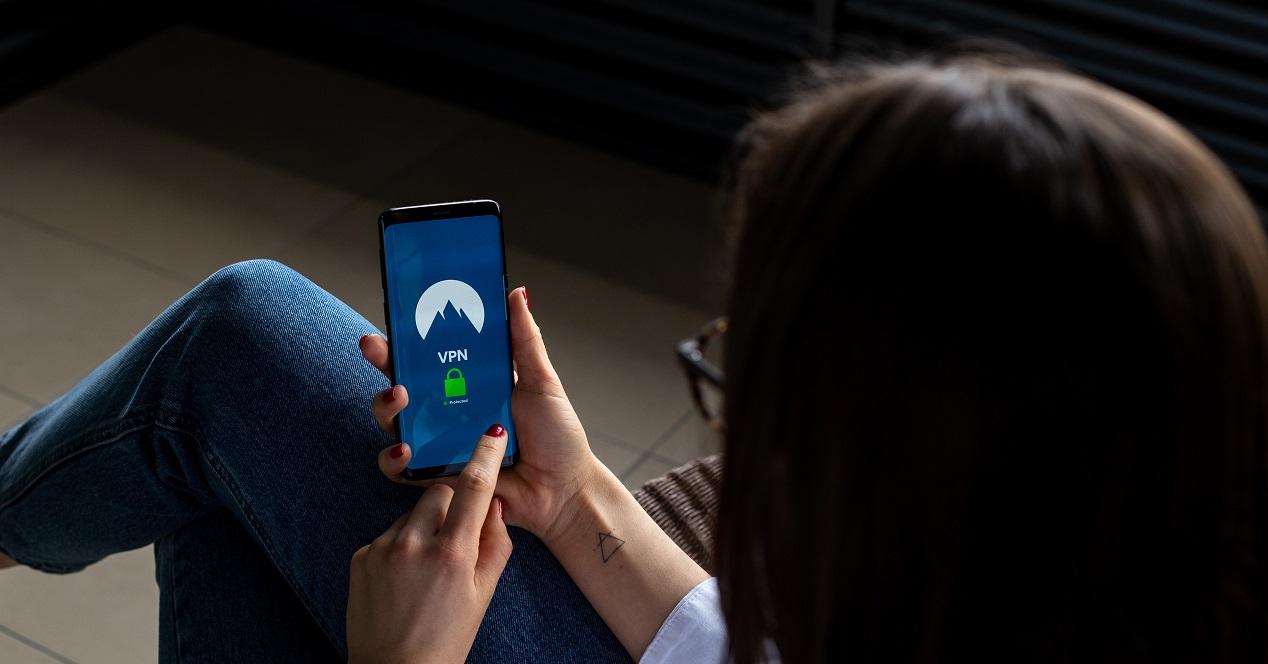
Verbinding maken vanuit programma's
Een van de opties om vanaf elk apparaat verbinding te maken met een VPN is om het vanuit een programma te doen of een VPN die we gratis kopen of downloaden. Er zijn er veel beschikbaar en we kunnen de software op onze computer downloaden om deze te activeren. Hoewel het zal variëren afhankelijk van het programma dat u installeert of downloadt, bieden ze ons praktisch allemaal een knop op de interface waar we de VPN kunnen activeren of loskoppelen wanneer we maar willen. Bovendien zullen de meeste van hen ons het land of de regio laten zien waar de server waarmee we zijn verbonden zich bevindt en sommige bieden wat extra gegevens zoals maximale snelheid, dagelijkse gegevens, enz.
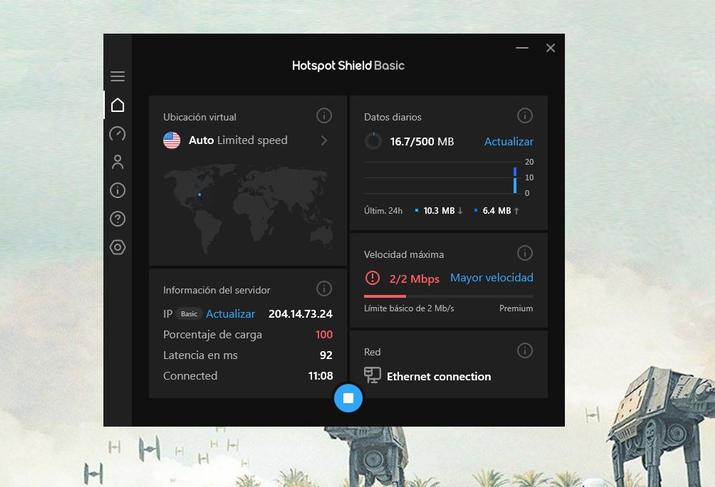
Houd er rekening mee dat deze programma's ons in staat stellen om: activeer en deactiveer de VPN rechtstreeks met een knop op dat apparaat en in een kwestie van seconden, in- of uitschakelen. We hoeven niets vanaf de computer te configureren en we hebben ook geen toegang tot de instellingen of iets dergelijks. Het is voldoende om de knop aan te raken om het te laten werken en de server waarmee we zijn verbonden, begint actief te worden. Zowel vanaf de computer als als we de bijbehorende applicaties downloaden voor de mobiele telefoon, voor de tablet of welk apparaat dan ook.
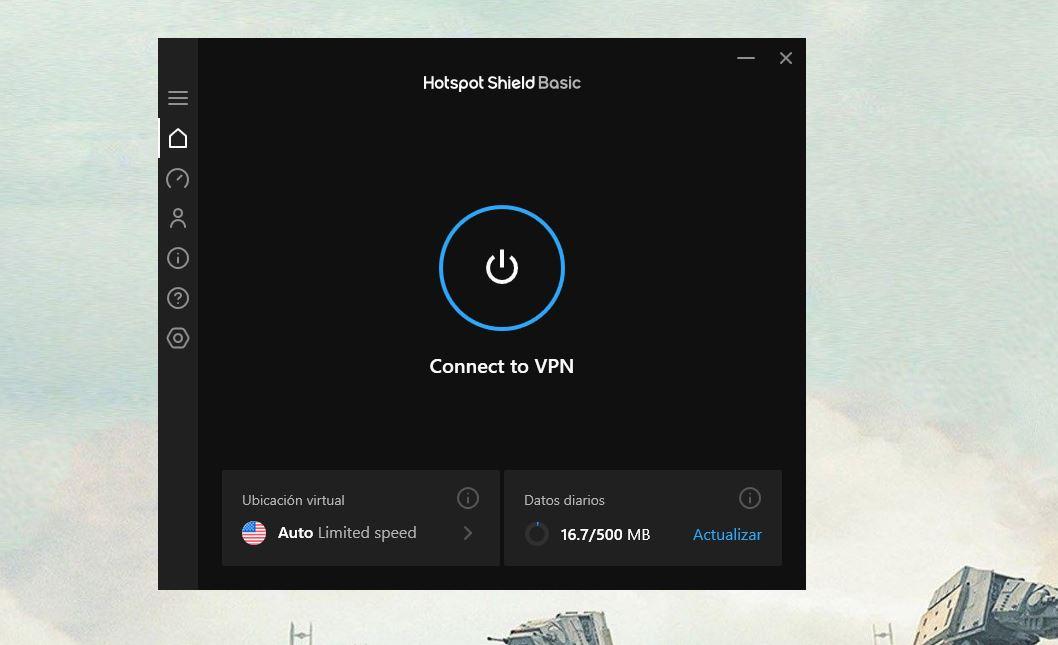
Maak verbinding met een VPN vanuit de browser
Er zijn andere VPN's die rechtstreeks vanuit de browser zijn geïntegreerd en wat ze doen is het IP-adres wijzigen of ons verbergen wanneer we die browser gebruiken, maar niet in de rest van de verbindingen op de computer. ze over het algemeen werken als een extensie die we installeren in Google Chrome of andere browsers en dat biedt ons een reeks beschikbare locaties waar een server van dat bedrijf is.
We kunnen bijvoorbeeld gebruik Zenmate, een VPN voor Chrome en de werking is identiek aan de vorige programma's als we het willen activeren of deactiveren: we openen de extensie en we hebben een knop waarmee we het kunnen in- of uitschakelen. We hoeven alleen maar op de schakelaar te klikken en we maken automatisch verbinding. Het laat ons zien hoe lang we al verbonden zijn en we kunnen nogmaals op de knop drukken om de verbinding onmiddellijk te verbreken.
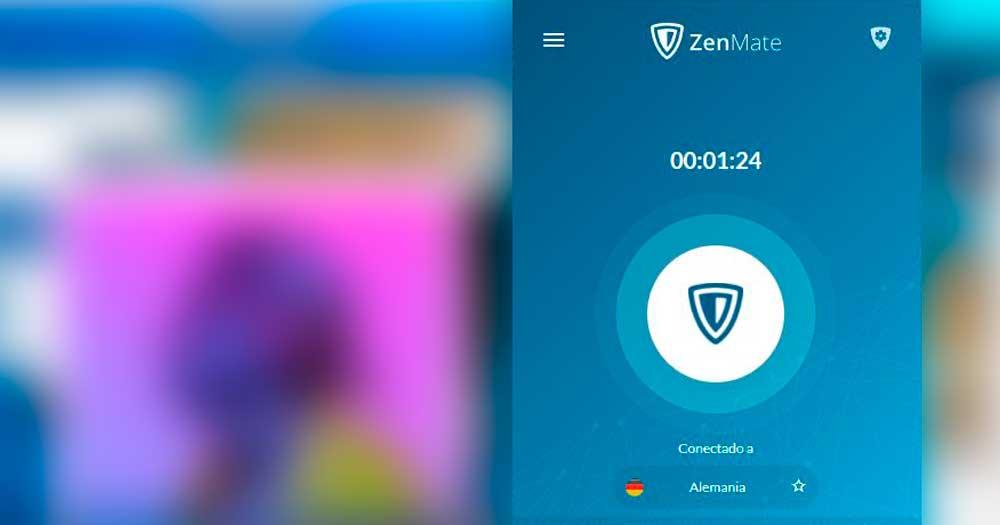
Handmatig een VPN-verbinding toevoegen
Zoals we in eerdere paragrafen hebben gezegd, maken we niet altijd verbinding met een VPN vanuit een programma dat ons helpt de privacy en veiligheid te verbeteren, maar er zijn ook andere opties, zoals verbinding maken met de server of met het werknetwerk. In dit geval voegen we de VPN-verbinding handmatig toe op de computer.
Vanaf de Windows-computer
Naast de programma's waarmee we de schakelaar kunnen in- of uitschakelen, kunnen we verbinding maken met de VPN door de verbinding vanuit Windows te configureren.
- We openen de configuratie op de Windows-computer
- We zoeken naar de sectie of sectie "Netwerk en internet"
- Kies in het menu aan de linkerkant de optie "VPN"
Eenmaal in dit gedeelte kunnen we bovenaan een optie zien die "een VPN-verbinding toevoegen" aangeeft, samen met een "+" -teken. Tik erop en we beginnen met het invullen van de gegevens om de computer te kunnen aansluiten. We moeten invullen: VPN-provider, verbindingsnaam, servernaam of -adres, type inloggegevens, gebruikersnaam en wachtwoord (optioneel) Zodra we het hebben, bevestigen we met "opslaan" en hebben we verbinding.
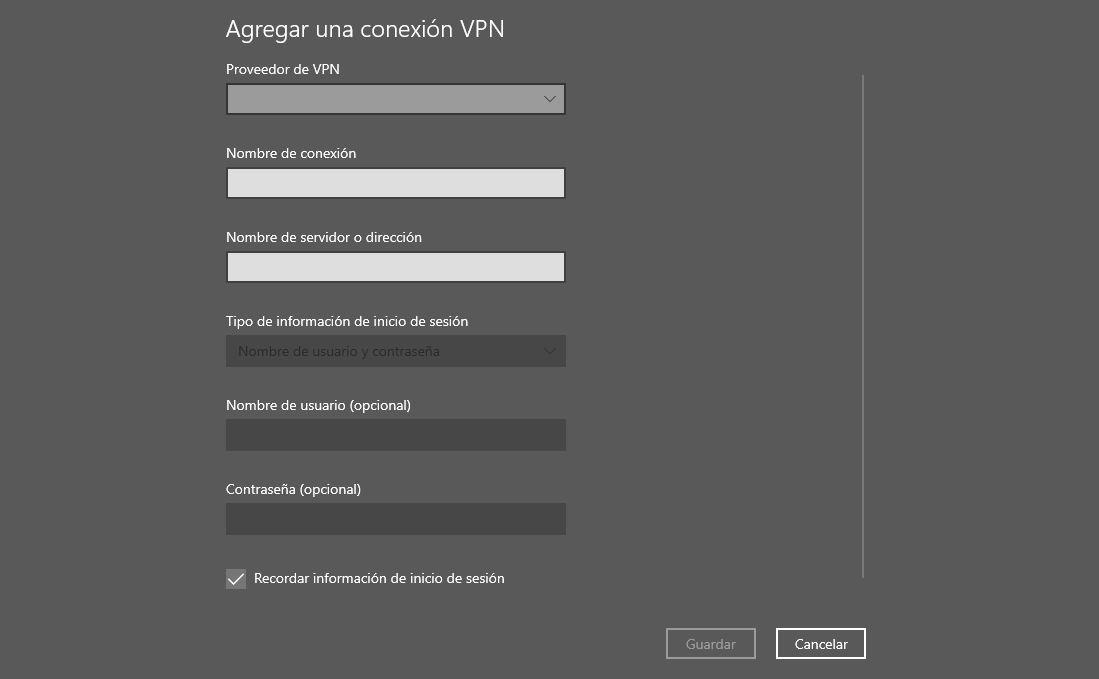
Vanaf een Mac-computer
Als u een Mac computer, kunt u de VPN ook handmatig configureren op de Apple apparaat. We zullen het doen vanuit de instellingen van dezelfde ...
- Ga naar het Apple-menu met het Apple-logo
- Tik op "Systeemvoorkeuren"
- Klik op "Netwerk"
- Tik op de knop "Toevoegen+" knop uit de lijst die we aan de linkerkant zullen zien
- Kies de " Interface " drop-down menu
- Selecteer "VPN"
Hier zullen we het type VPN moeten kiezen uit de beschikbare. Daarnaast moeten we een naam aan de VPN-service toekennen en hebben we deze aangemaakt. We zullen een reeks gegevens moeten invullen: voer het serveradres en de accountnaam voor de VPN-verbinding in.
Als we alle stappen hebben doorlopen, bevestigen we met “OK”.
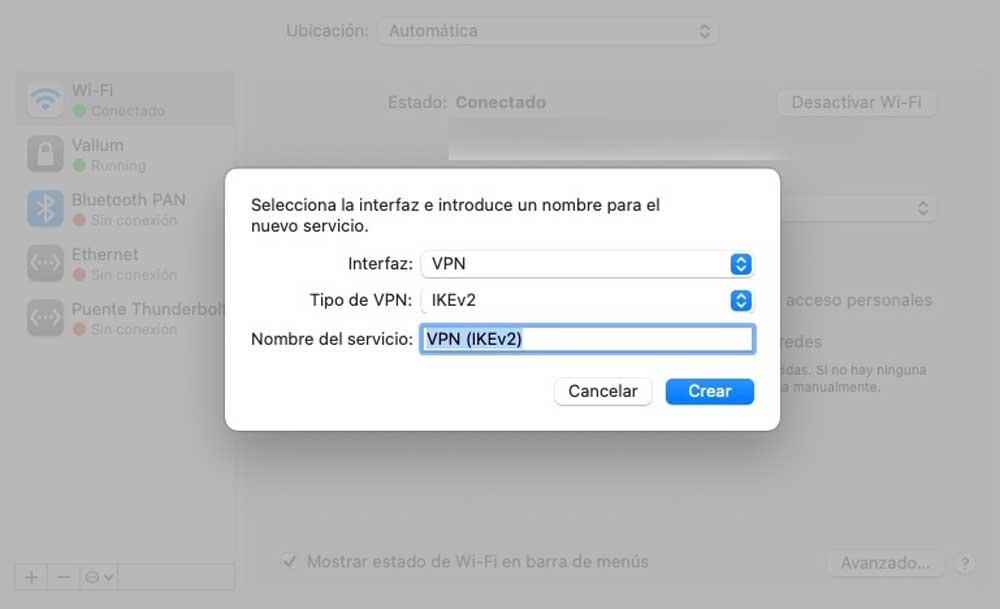
Vanaf een mobiele Android-telefoon
Vanaf de Android-mobiele telefoon kunnen we ook verbinding maken met een VPN vanuit de instellingen. De stappen zijn eenvoudig en zullen variëren afhankelijk van de aanpassingslaag, maar ze stellen ons allemaal in staat om een VPN te configureren, ongeacht het merk en model.
- We openen de instellingen van de mobiele telefoon
- Laten we naar het gedeelte "Verbinding en delen" gaan
- We scrollen totdat we het gedeelte "VPN" vinden
- We zullen zien dat er "Geen VPN" staat
- Tik in de rechterbovenhoek van het scherm op de "+"
- Er verschijnt een reeks gegevens die we moeten invullen
- Naam
- VPN-type
- Server adres
- <PPP-codering
- DNS-zoekdomeinen
- DNS-server
- omgeleide route
- Als u klaar bent, bevestigt u met het vinkje rechtsboven
Je hebt de VPN al geconfigureerd op een Android-mobiel.
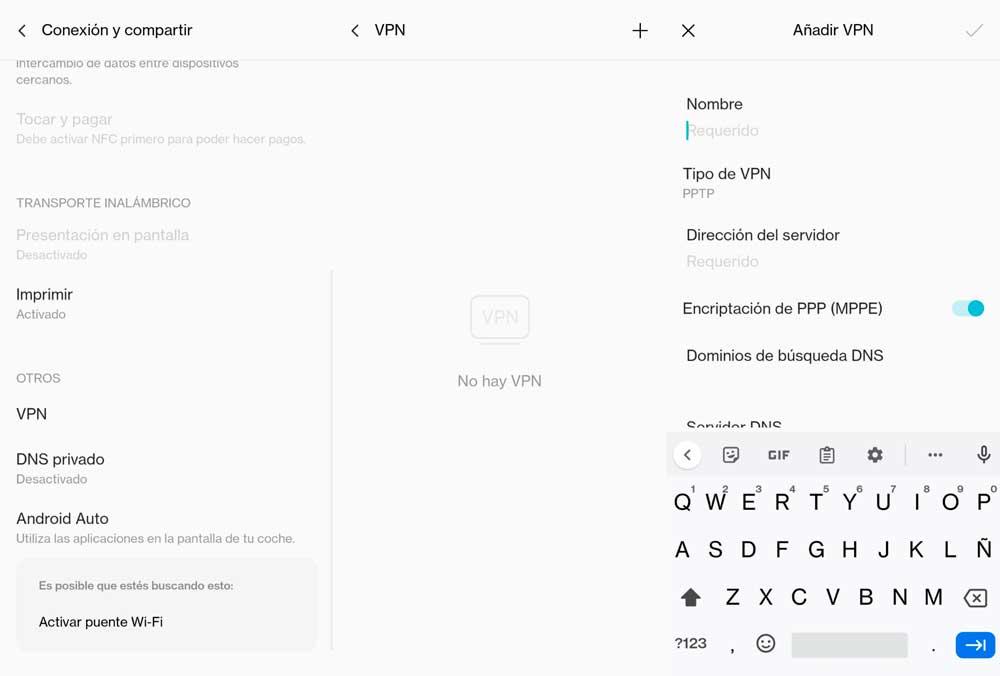
VPN instellen op een iPhone-telefoon
Als u een appel merktelefoon, kunt u een VPN ook rechtstreeks op de mobiele telefoon instellen buiten de programma's die een schakelaar bevatten.
- We openen het gedeelte "Algemeen" op de iPhone
- Laten we naar het gedeelte "VPN" gaan
- We zullen de configuratie van hetzelfde invoeren
- Tik op "VPN-configuratie toevoegen ..."
- Vul alle gegevens in die in de lijst zal verschijnen
- Type
- Omschrijving
- server
- externe ID
- Website ID
- Gebruikersverificatie
- Gebruikersnaam
- Wachtwoord
- Proxy: Nee / handmatig / automatisch
Als we alles hebben ingevuld, we bevestigen en we hebben de VPN geconfigureerd vanuit onze iPhone phone of vanaf de tablet met het iOS-besturingssysteem. Hoewel, zoals we zeggen, we ook een compatibel programma of software kunnen kiezen (zoals NordVPN of TunnelBear of CyberGhost) waarmee we toegang hebben tot een schakelaar om de VPN in of uit te schakelen.